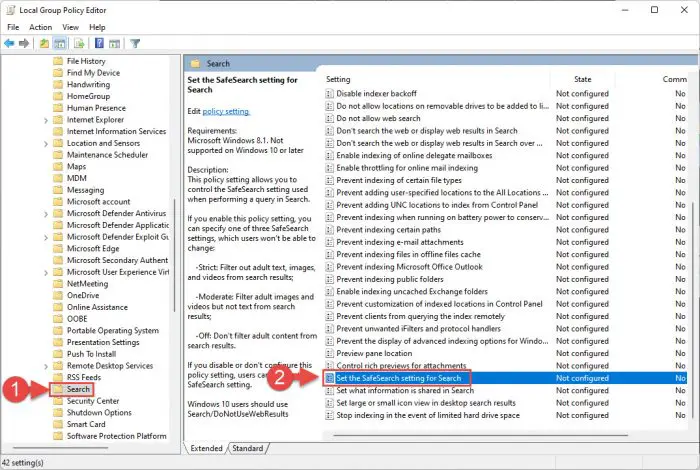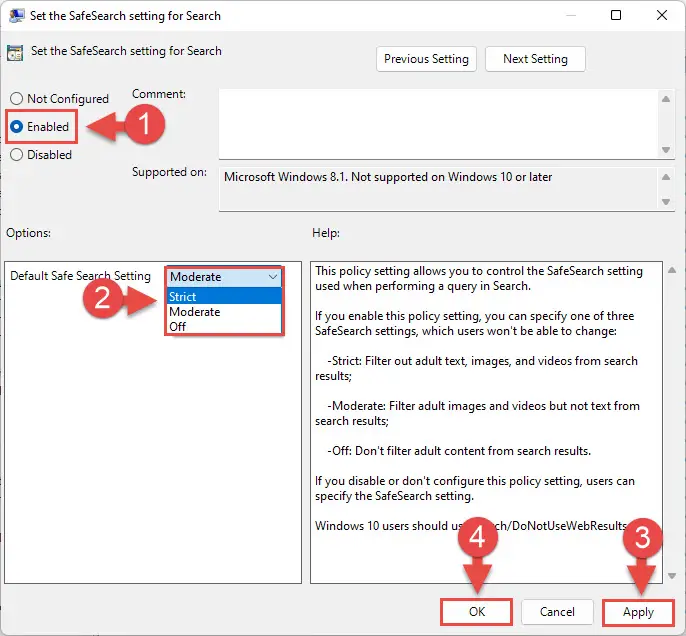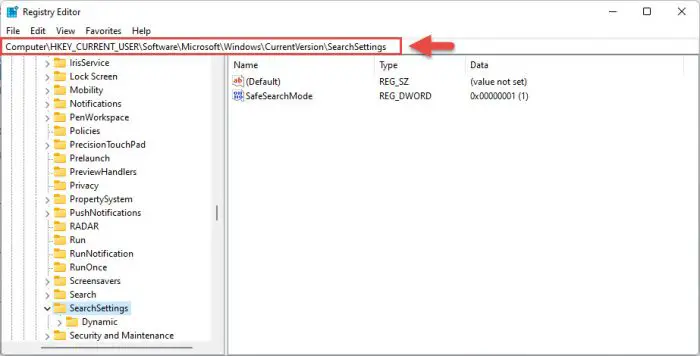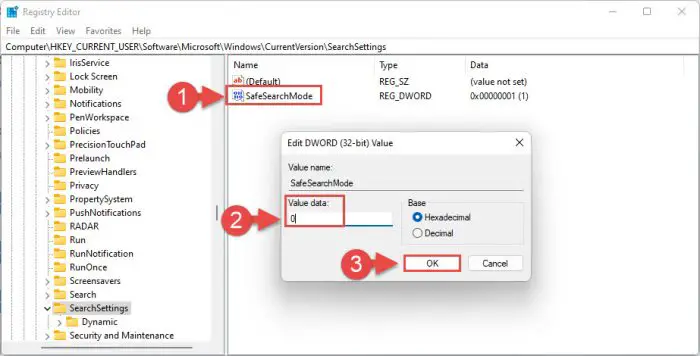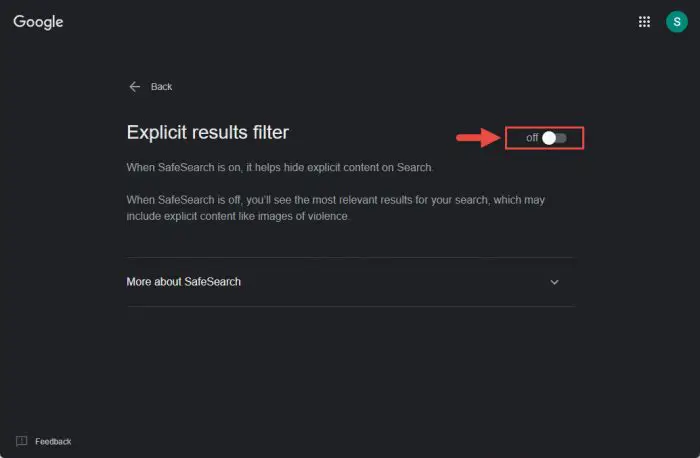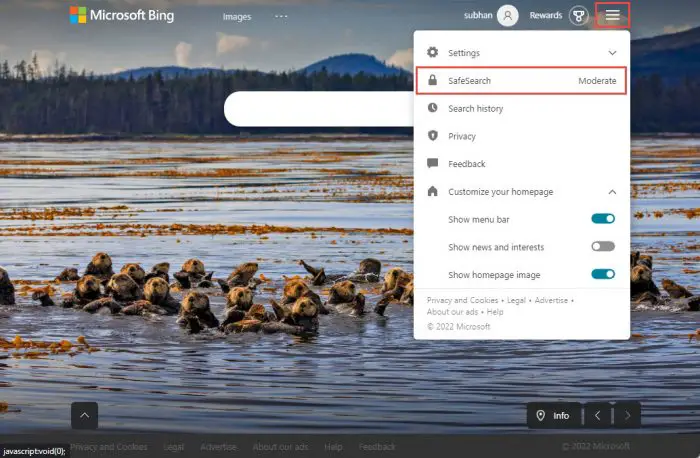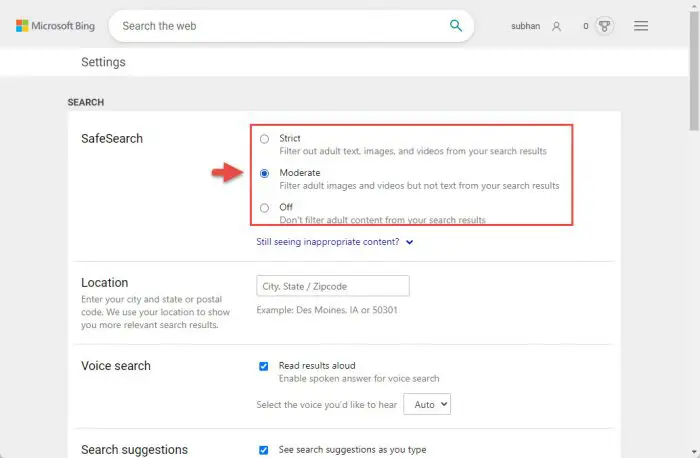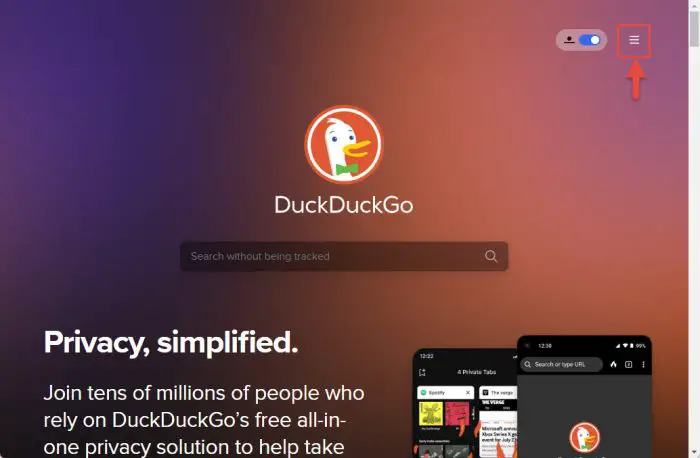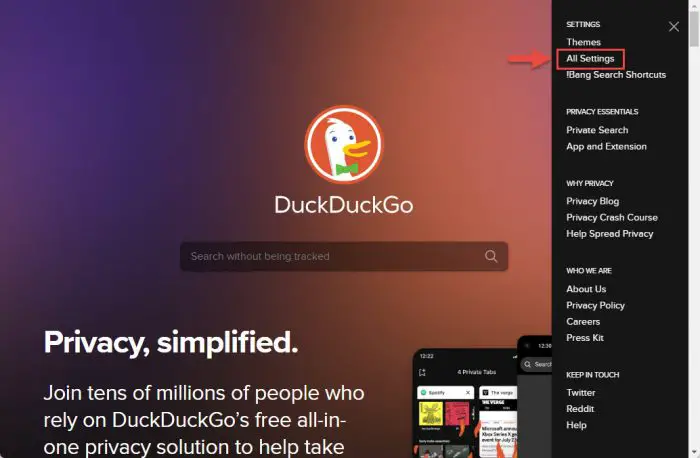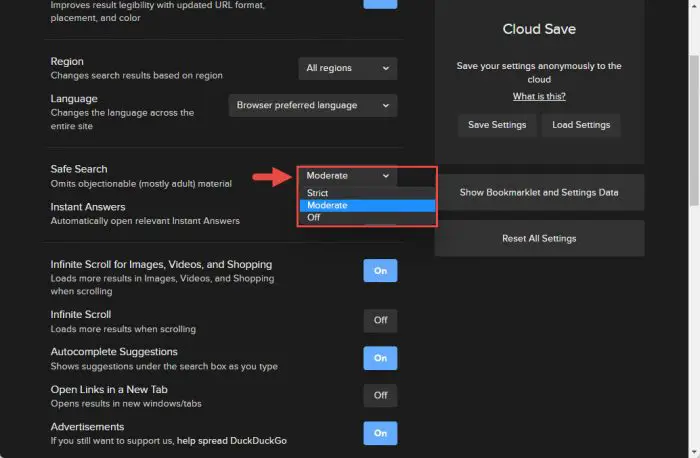级是一个搜索引擎提供的功能和一些设备,可以允许或阻止明确内容标记。启用时,块猥亵内容显示,当禁用,任何相关的内容可以出现在你的搜索,无论其敏感性。
今天我们将向您展示如何启用或禁用SafeSearch跨多个平台和搜索引擎。过程是非常简单的,只是如果你知道去哪里寻找这些设置。但在我们之前,有一些误解和我们想阐明细节。
表的内容
级是如何工作的呢?
通过阻断了作品内容被标记为不恰当的搜索引擎提供商。这包括任何文本、图像或视频,有明确的内容,可能不适合用户的年龄。
启用该功能时,任何内容已编目的搜索引擎和标记为显式或粗俗的自动搜索结果中过滤掉。
启用/禁用SafeSearch在Web浏览器中
本节将讨论安全搜索和误解很多用户对浏览器启用/禁用它的能力。
Web浏览器,比如Google Chrome、Firefox或微软的边缘,不提供安全搜索功能。相反,它是这些浏览器背后的搜索引擎工作已过滤的搜索内容的能力。
因此,与Safesearch没有web浏览器直接联系。但是,它们提供了在微软等低级过滤与年龄相适应的内容优势,和安全在Chrome浏览更安全,等等。
同样,设备,像一个Windows电脑或一个Android设备,安全搜索功能不直接提供,但你仍然可以控制一些设备上的内容。这是因为这些设备综合搜索引擎,你可以从设备的管理设置。例如,Windows使用Bing.com来提供搜索结果,Android设备使用Google.com。
现在清除误解,让我们向您展示如何在各种平台上打开或关闭级。
启用/禁用SafeSearch在Windows 11/10
Windows操作系统允许您控制直接从设置应用程序。它提供了你3个级别:
- 严格的
- 温和的
- 从
温和的默认选择。但是,你可以改变这种通过设置应用程序,或采用更激进的方法如果不工作。
从设置应用
这也许是最方便的方法来配置SafeSearch Windows电脑上。注意,这不会影响你的搜索结果在使用Bing.com或Google.com web浏览器。为此,您可以参考下面的相关部分。
从组策略
打开组策略编辑器输入gpedit.msc在运行命令框中。

打开组策略编辑器 从左侧窗格现在导航到以下:
电脑配置> >管理> >搜索模板> > Windows组件
在右窗格中,双击“安全搜索设置设置搜索。”
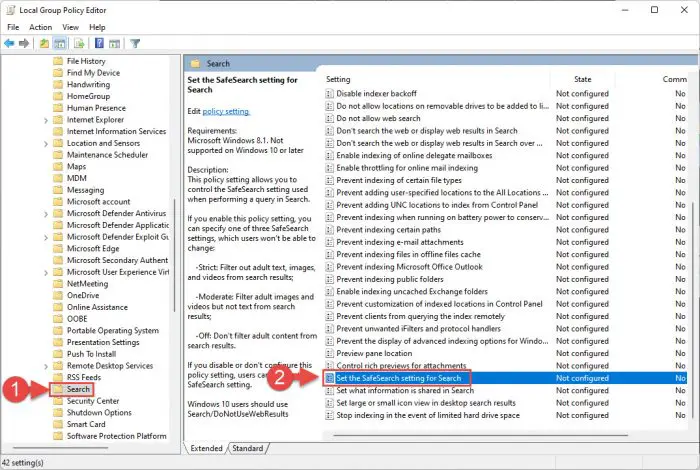
打开组策略 从弹出,选择启用从下拉菜单中,然后设置强度选项部分。当完成时,单击应用和好吧。
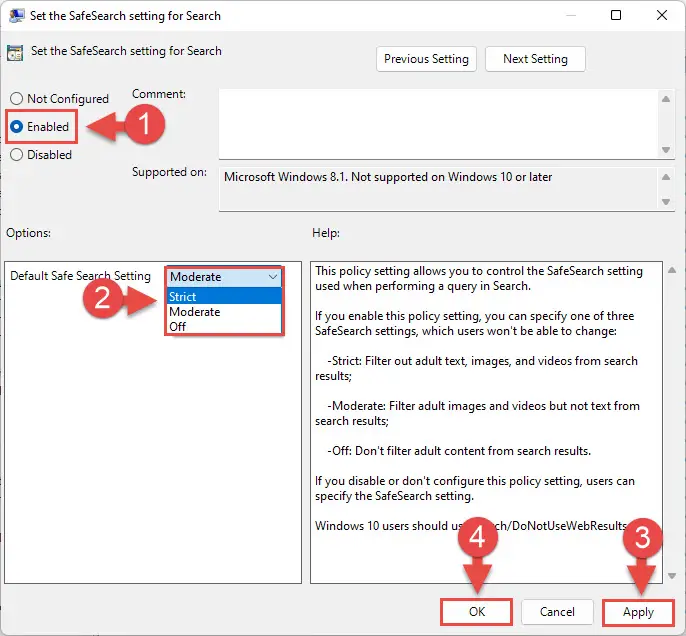
配置并保存政策 实现变化,运行以下cmdlet在一个高架命令提示符:
gpupdate /力
落实政策
从Windows注册表
另一个方法是通过手动更改Windows注册表。这里是:
错误配置的关键值系统适用于您的操作系统的注册表可能是致命的。因此,我们坚持要求您创建一个系统恢复点在继续之前的过程。
打开注册表编辑器的输入注册表编辑器在运行命令框中。

打开注册表编辑器 现在粘贴在顶部的导航栏下面的快速导航:
计算机软件\ \ HKEY_CURRENT_USER \微软\ Windows \ CurrentVersion \ SearchSettings
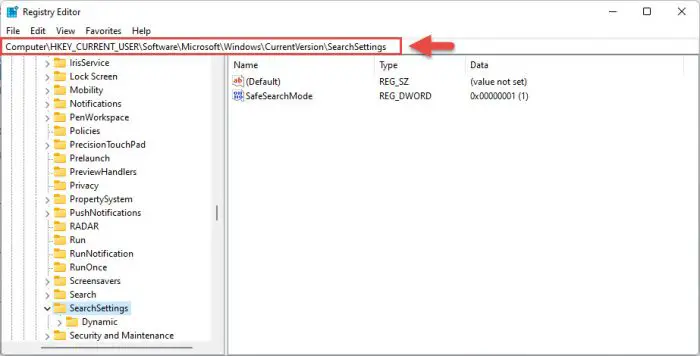
快速导航 你将看到DWORD“SafeSearchMode”在右窗格中。双击它,改变它值数据下列选项之一:
- 0 -禁用级。
- 1 -温和
- 2 -严格
当完成时,单击好吧。
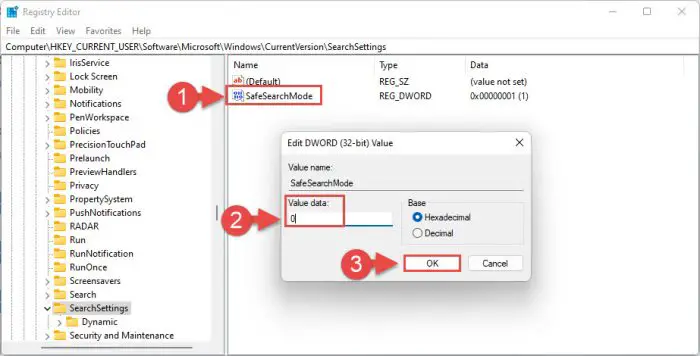
值数据集 现在重新启动您的计算机的更改生效。
当系统重新启动时,你所做的更改将反映执行搜索时搜索结果在搜索框在任务栏和开始菜单。
如果你不能禁用,试试这些补丁。
启用/禁用SafeSearch Android
如果你有一个Android设备,那么您可以配置SafeSearch使用本指南:
就是这样!它是容易关掉或SafeSearch Android设备上。
启用/禁用SafeSearch MacOS / iOS
在苹果设备上运行macOS或iOS操作系统本身不提供启用或禁用SafeSearch的一种方式。
然而,由于它还使用谷歌搜索引擎默认情况下,您可以使用Safari浏览器打开或关闭SafeSearch使用下面的方法或使用Google app iOS设备上启用/禁用明确的内容,像前面解释的那样。
启用/禁用SafeSearch在谷歌
有很多方法可以启用或禁用SafeSearch在Google搜索引擎。这些方法可以应用在Windows和macOS设备上使用任何网络浏览器。
从谷歌SafeSearch页面
你可以切换SafeSearch为Google的搜索引擎通过专用级页面。这里是:
打开安全搜索页面谷歌在任何web浏览器。
这里,拨动滑块在“明确的结果过滤”的前面在或从启用或禁用该功能。
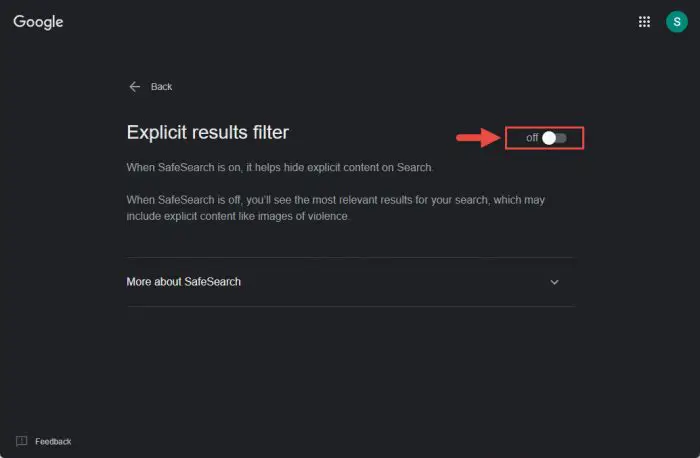
安全搜索从谷歌SafeSearch切换页面
从谷歌的偏好
启用或禁用SafeSearch的另一种方法是通过谷歌的偏好。这些首选项与你有关谷歌账户,因此设置应用到您的帐户,无论你在哪里登录。
按照以下步骤启用或禁用SafeSearch通过谷歌的偏好:
从快速设置
打开或关闭级的另一种方法是直接在搜索。你也可以从搜索结果页面更改设置。这里是:
你可以随时切换SafeSearch在你直接从搜索页面搜索。
启用/禁用SafeSearch必应
类似于谷歌,你也可以控制你的搜索引擎必应(Bing) SafeSearch场合,这也是Windows操作系统的默认搜索引擎。这并不意味着你需要使用微软的优势来配置它,可以使用任何web浏览器。这里是:
打开必应(Bing)搜索引擎在任何web浏览器。
点击页面的右上角的三行扩大菜单然后单击级。
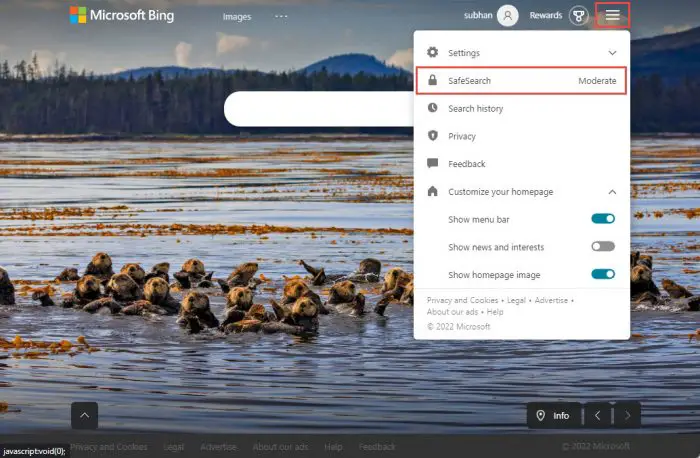
在必应打开安全搜索设置 现在选择的强度级从以下选项之一:
- 严格的
- 温和的Bing(默认设置)
- 从
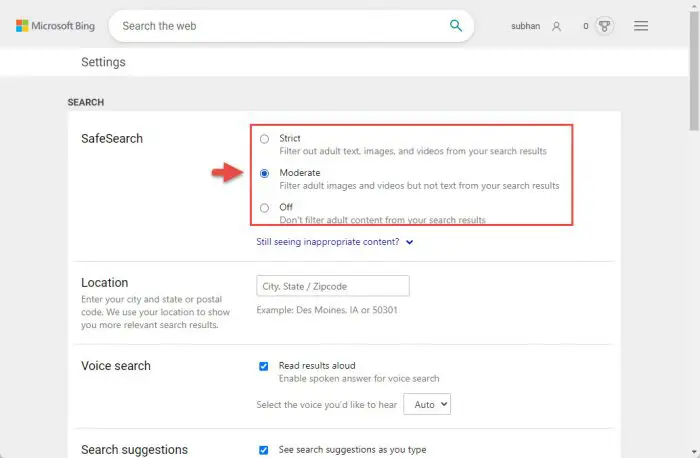
配置安全搜索设置必应
这是所有您需要做的启用,禁用,安全搜索设置或更改搜索引擎必应(Bing)。
启用/禁用SafeSearch DuckDuckGo
按照以下步骤改变DuckDuckGo搜索引擎SafeSearch场合:
打开DuckDuckGo搜索引擎在任何web浏览器。
点击在页面的右上角三行。
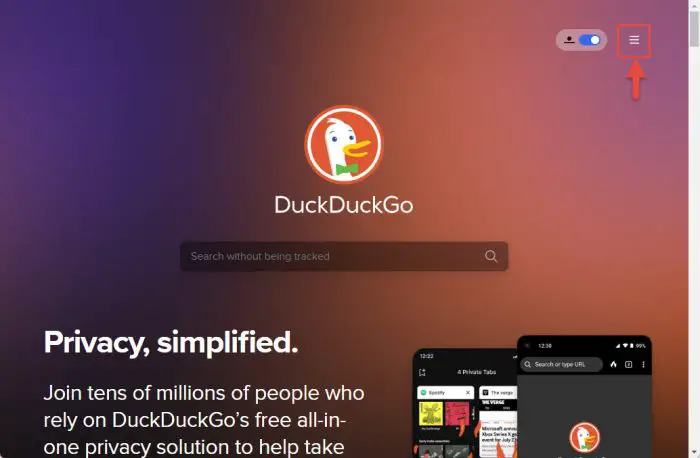
扩展菜单 点击所有设置。
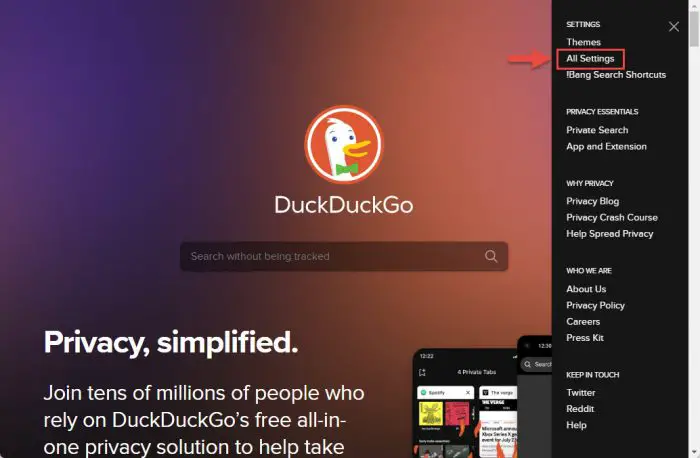
打开所有的设置 现在扩展前面的下拉菜单安全搜索然后选择以下选项之一:
- 严格的
- 中度(默认)
- 从
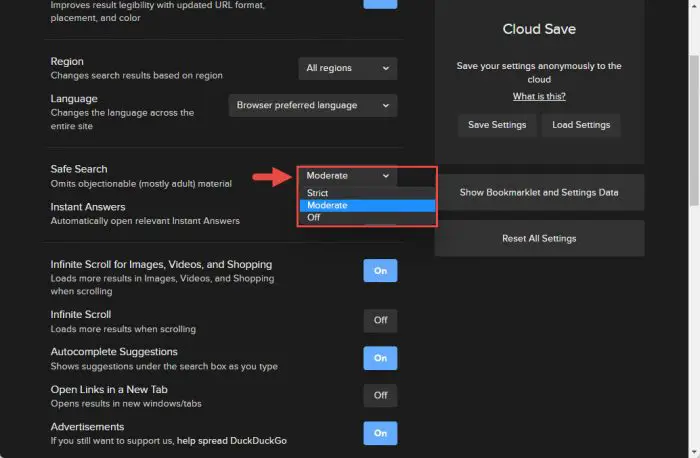
DuckDuckGo安全搜索设置组
关闭的话
级功能很多人可能不熟悉,因为大多数的搜索引擎已经设置为“温和。“然而,有些可能需要改变它“严格”,以防他们想要更多的过滤当孩子正在使用的设备。
相比之下,一个安全搜索查看一些内容可能需要禁用以前没有。
甚至说,谷歌声称安全搜索功能不是100%准确,有时可能会在不适当的内容即使启用了该功能。因此,我们相信,这一特性仍有很长的路要走,直到它可以自动检测并阻止使用人工智能明确的内容。